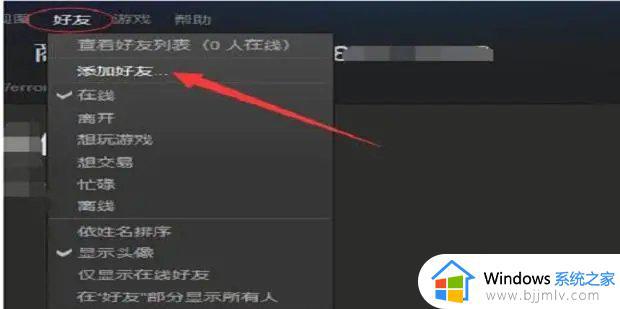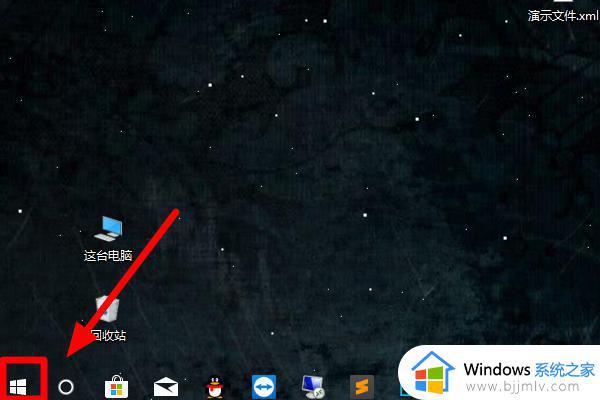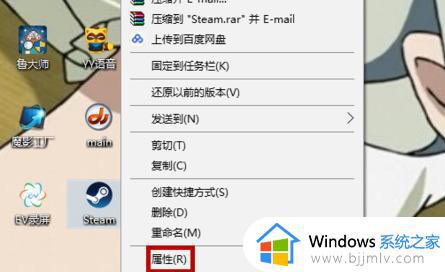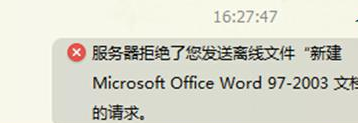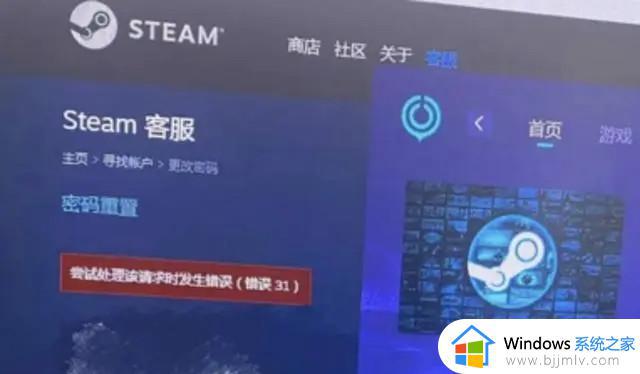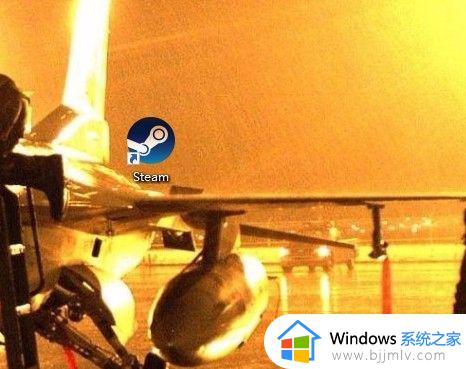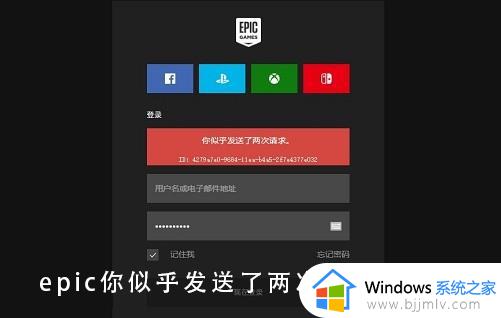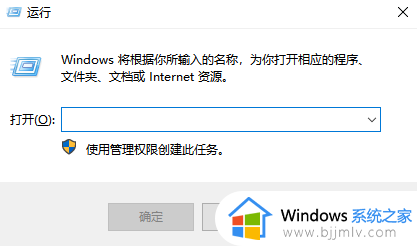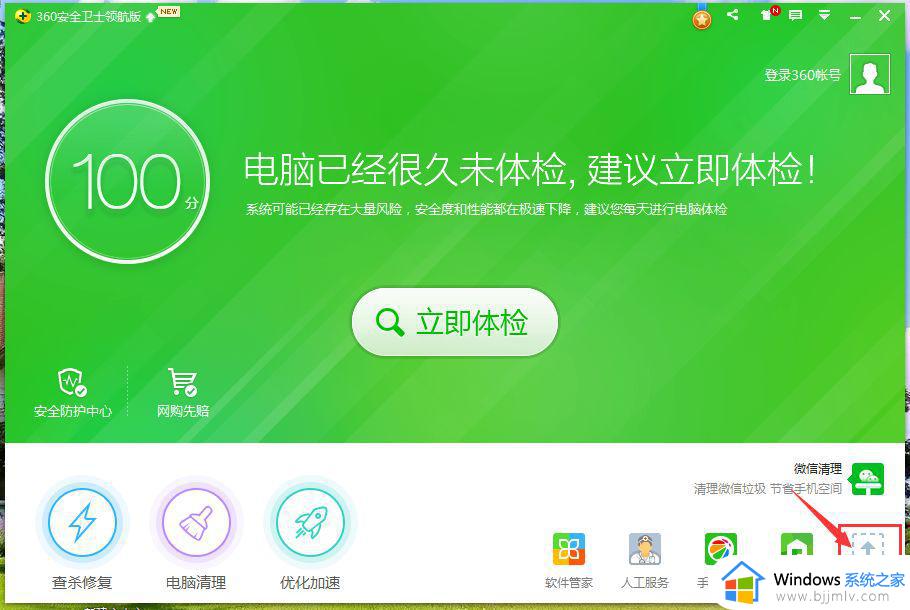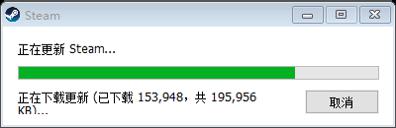steam您最近作出的请求太多了怎么解决 steam显示您最近作出的请求太多了如何解决
很多玩家都喜欢在steam游戏平台上面玩好玩的游戏,然而有时候在进行一些操作的时候会遇到错误提示,比如近日有用户就遇到了steam您最近作出的请求太多了的提示,很多人遇到这样的问题都不知道该怎么办,不用担心,解决方法有很多种,本教程这就给大家介绍一下steam显示您最近作出的请求太多了的解决方法。
解决方法一:重启电脑
是的,这是一个万能方法,几乎可以解决电脑上出现的百分之80的问题,无论电脑或是Steam出现问题,只需要按一下重启键就可以解决大部分问题。
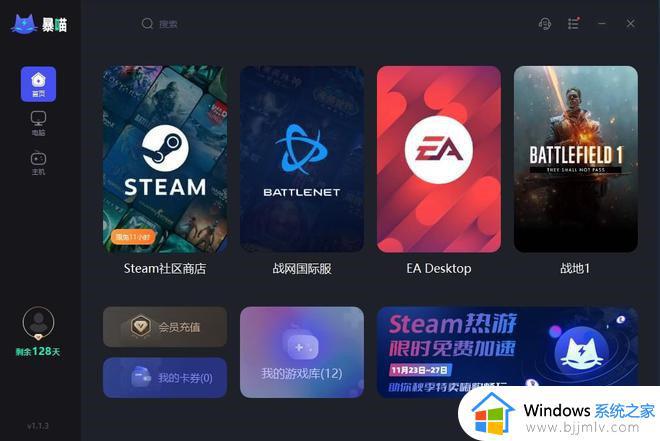
解决方法二:优化网络
steam官方服务器国内连接问题,上线人数众多,导致steam提示您作出的请求太多了。建议玩家优化网络环境,提升网络节点速度。尝试使用steam登录修复工具,对于解决steam登录不上的问题,以及云存档报错、个人资料打不开等问题都有很大帮助。
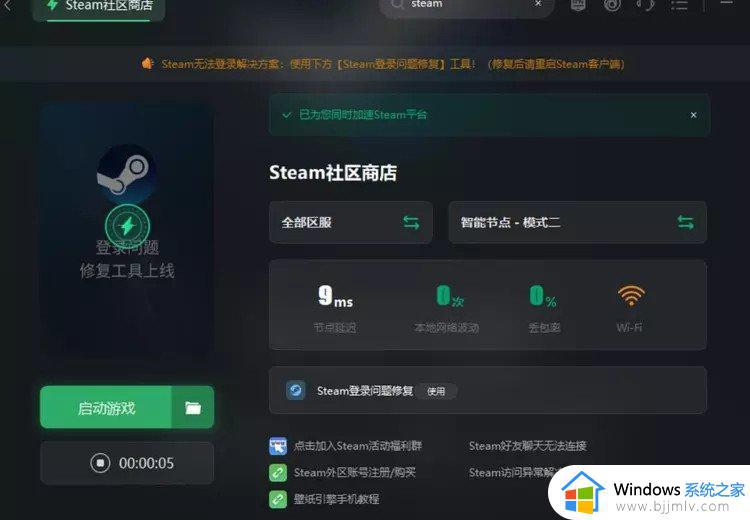
解决方法三:重启网络设备
玩家自己的网络出现问题,也会导致出现提示作出的请求太多了,可以将路由器、光猫的电源关掉再重启,重新打开steam就可以了。
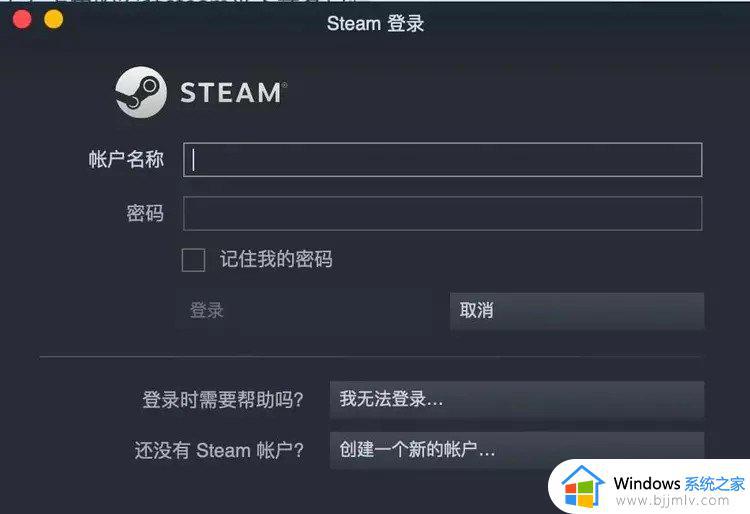
解决方法四:刷新页面缓存
同时玩家也可以点击刷新按钮刷新网页看看,如果刷新之后还是存在一样的问题,建议玩家点击后退箭头(可以在网上查询)即可。
关于steam您最近作出的请求太多了的四个解决方法就给大家介绍到这里了,有遇到这样情况的用户们可以参考上述方法步骤来进行解决吧。